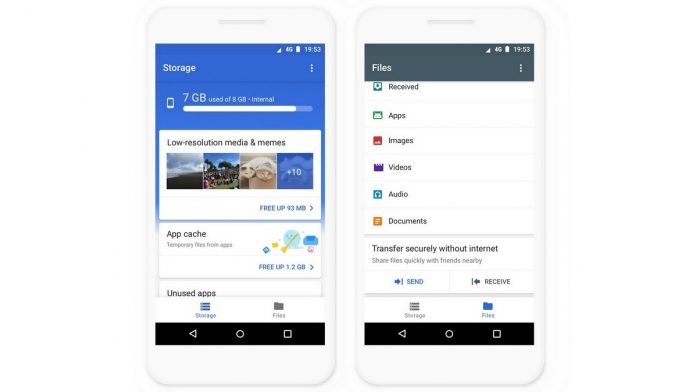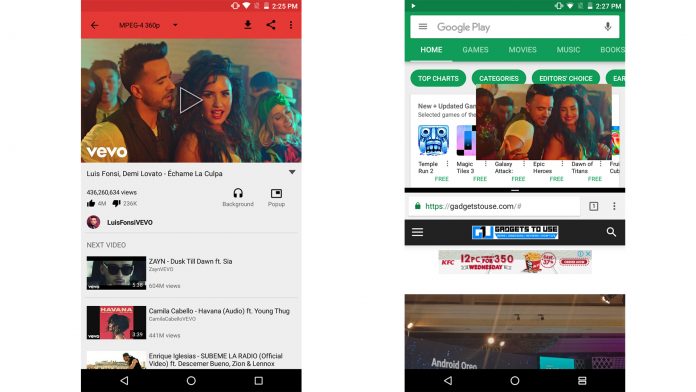OTA లేదా ఎయిర్ టెక్నాలజీ ద్వారా సాఫ్ట్వేర్ నవీకరణలు, కాన్ఫిగరేషన్ సెట్టింగులు మొదలైనవాటిని మీ స్మార్ట్ఫోన్లు మరియు టాబ్లెట్లు వంటి పోర్టబుల్ పరికరాలకు నేరుగా పంపిణీ చేయడానికి ప్రాథమికంగా ఉపయోగిస్తారు. పేరు సూచించినట్లుగా మీరు మీ ఫర్మ్వేర్ మరియు ఇతర నవీకరణలను వైర్లెస్ కెరీర్ల నుండి నేరుగా ప్రసారం చేస్తారు తప్ప యుఎస్బి మరియు ఇతర కనెక్టివిటీ పద్ధతుల ద్వారా పొందలేరు.
గూగుల్ ఫోటోలలో సినిమాని ఎలా సృష్టించాలి
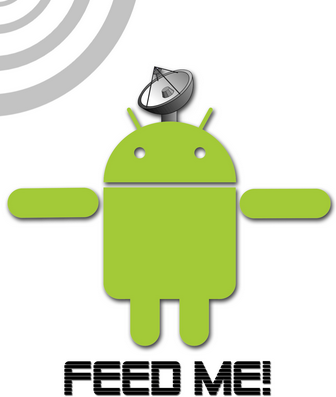
మనలో చాలా మందికి OTA నవీకరణలతో కొంత అనుభవం ఉంది, మీరు కొత్త సిమ్ కార్డును చొప్పించినప్పుడు మీ సేవా ప్రదాత ద్వారా SMS ద్వారా పంపే కాన్ఫిగరేషన్ సందేశం, ఇంటర్నెట్ కనెక్టివిటీకి అవసరమైన సెట్టింగులతో అనుకూలీకరించడానికి మరియు MMS మరియు WAP వంటి లక్షణాలకు ప్రాప్యత OTA కి ఉదాహరణ మనలో చాలా మంది అనుభవించిన నవీకరణ.
OTA నవీకరణలను స్వీకరించడానికి మీ పరికరం ఈ లక్షణానికి మద్దతు ఇవ్వగలగాలి. మీ పరికరంలో అప్గ్రేడబుల్ ఆండ్రాయిడ్ O.S. ఉందో లేదో తెలుసుకోవడానికి. మీ తయారీ వెబ్సైట్ను తనిఖీ చేయడం ద్వారా లేదా Google ని ఉపయోగించడం ద్వారా మీకు అప్గ్రేడ్ చేయదగిన Android వెర్షన్ ఉందా అని మీరు తనిఖీ చేయాలి. ఇది గుర్తించడం అంత సులభం కాదు, అయితే మీరు వెతుకుతున్న నవీకరణ తయారీదారుచే అందుబాటులో ఉంచబడితే, మీరు ఆ సమాచారాన్ని వెబ్లో సులభంగా గుర్తించి ముందుకు సాగవచ్చు.
కొన్ని మైక్రోమాక్స్ వంటివి తయారు చేస్తాయి మరియు మరెన్నో మీకు OTA నవీకరణను పంపవు, కానీ మీ SD కార్డుకు update.zip ఫైల్ను డౌన్లోడ్ చేయడం ద్వారా మానవీయంగా నవీకరించబడటానికి OTA నవీకరణలను విడుదల చేస్తాయి. మీరు ఫ్లాష్ టూల్ మరియు ఆండ్రాయిడ్ టెక్నాలజీకి కొత్తగా ఉంటే, మీరు అధికారిక సేవా కేంద్రాలకు వెళ్లి మీ పరికరాన్ని నవీకరించమని వారిని కోరడం మంచిది.
జాగ్రత్తగా ఉండవలసిన విషయం : మీ పరికరం పాతుకుపోయినట్లయితే OTA నవీకరణ లభించదు మరియు చాలా సందర్భాలలో ఇన్స్టాల్ చేయడంలో విఫలమవుతుంది. ఇది మీ Android పరికరాన్ని కూడా ఇటుక చేసి పనికిరానిదిగా చేస్తుంది. అయితే మీరు మీ పరికరాన్ని సులభంగా రూట్ చేయవచ్చు (స్టాక్ ఆండ్రాయిడ్ వెర్షన్కు తిరిగి వెళ్లండి) మరియు నవీకరణను ఇన్స్టాల్ చేయండి.
OTA నవీకరణల కోసం ఎలా తనిఖీ చేయాలి
మీరు మీ పరికరంలో నవీకరణ లభ్యతను ఈ క్రింది విధంగా తనిఖీ చేయవచ్చు:
1) మీ Android ఫోన్లోని సెట్టింగ్ల మెనూకు వెళ్లండి

2) మెను నుండి “ఫోన్ గురించి” ఎంపికను ఎంచుకోండి

3) సిస్టమ్ నవీకరణలపై మునుపటి మెనులో, మీరు నవీకరణ కోసం చివరిసారి తనిఖీ చేసినట్లు ఇది మీకు తెలియజేస్తుంది మరియు మీరు మళ్ళీ తనిఖీ చేయడానికి చెక్ నౌ ఎంపికపై మరింత క్లిక్ చేయవచ్చు.
నేను ఎప్పుడు OTA నవీకరణ పొందుతాను?
మీ తయారీదారు నవీకరణలను పంపాలని నిర్ణయించుకున్న తర్వాత, నవీకరణలు బ్యాచ్లలో పంపబడతాయి మరియు క్యారియర్ల ద్వారా ప్రసారం చేయబడతాయి. మీరు ఎప్పుడు పొందుతారు మీ నవీకరణ మీ ప్రదేశంలో నిర్ణయించబడటం లేదు. మీరు ఖచ్చితంగా మీ నవీకరణను త్వరగా లేదా తరువాత పొందుతారు. మీ ఫోన్ నవీకరణ కోసం ఎంపిక చేయకపోతే OTA నవీకరణను మాన్యువల్గా అప్లోడ్ చేయడానికి ప్రయత్నించడం కూడా పనిచేయదు.
మీరు Google Nexus 4 పరికరాన్ని ఉపయోగిస్తుంటే మరియు మీ నవీకరణ ఇంకా లభించకపోతే, మీరు దాన్ని నెట్టడానికి ప్రయత్నించవచ్చు. ఈ పద్ధతి పని చేయడానికి అనేక ప్రయత్నాలు పడుతుంది మరియు మీ నవీకరణ మీకు దగ్గరగా ఉన్న Google సర్వర్లో అందుబాటులో ఉంటే మాత్రమే పని చేస్తుంది.
కింది దశలను అనుసరించండి:
1) మీ నెక్సస్ 4 లోని సెట్టింగుల మెనూకు వెళ్ళండి
2) అనువర్తనాలకు వెళ్లి “అన్ని అనువర్తనాలు” జాబితాకు కుడివైపు స్వైప్ చేయండి
3) ”గూగుల్ సర్వీసెస్ ఫ్రేమ్వర్క్స్” అనువర్తనాన్ని ఎంచుకోండి
4) ఇప్పుడు “క్లియర్ డేటా” ఎంపికపై నొక్కండి, ఆపై “ఫోర్స్ స్టాప్” ఎంపికపై నొక్కండి
5) ఇప్పుడు మీ OTA నవీకరణ కోసం తనిఖీ చేయండి (ఈ పేజీలో ఇంతకు ముందు జాబితా చేసిన దశలను ఉపయోగించి) మీకు యాదృచ్ఛిక ”చివరిగా తనిఖీ చేయబడిన“ తేదీ లభిస్తుంది. నవీకరణల కోసం తనిఖీ చేయండి మరియు మీ ఫోన్ దాన్ని గుర్తించవచ్చు!
ఫేస్బుక్ వ్యాఖ్యలు 'OTA అంటే ఏమిటి మరియు OTA నవీకరణలను ఎలా తనిఖీ చేయాలి మరియు ఇన్స్టాల్ చేయాలి',